

・

ネットショップ運営では、入出庫情報の管理は重要な業務の1つです。
しかし、複数のツールでデータを管理する場合は、手動による転記にかかる手間や人件費、入力ミスが課題になります。
NEXT ENGINEとAirtableを連携すれば、入出庫情報が作成されるたびに自動でAirtableに情報を反映できるので、手動作業で生じる課題を解決できるでしょう。
本記事では、NEXT ENGINEとAirtableをノーコードで連携する方法を紹介します。
入出庫情報の管理精度を高め、業務を効率化したいときに参考にしてみてください。
NEXT ENGINEで作成された入出庫情報を手動でAirtableに登録する作業は、手間がかかります。
入出庫情報の更新頻度が多い場合は、入力作業に追われ、他の業務が遅延してしまうことがあります。
2つのツールを連携すれば、NEXT ENGINEの入出庫情報をAirtableに自動で反映でき、担当者が他業務に割ける時間が増えるでしょう。
例えば、売れ筋商品の場合、入出庫頻度が高いため、Airtableへの入力作業に多くの工数がかかってしまいます。
自動化によりAirtableへの登録作業を削減すれば、空いた工数を他の業務に充てられるため、業務効率が向上するでしょう。
手動による登録作業は、入力ミスが発生するリスクがあります。
ツールごとに在庫数が異なれば、不要な在庫調整が発生する可能性もあります。
連携によりNEXT ENGINEからAirtableへ自動でデータが反映されれば、入力時のヒューマンエラーを防止でき、正確な在庫管理が可能になるでしょう。
例えば、コピー&ペーストでAirtableに入力する作業でも、商品コードや数量の一部が抜け漏れてしまうことがあります。
こうしたエラーは自動化で防止できるため、ツール同士の連携により正確な入出庫情報の反映が可能です。
NEXT ENGINEの入出庫情報を手動でAirtableに登録する際は、人件費がかかります。
コスト効率を高めるには、自動化できる業務の人件費を削減することが効果的です。
ツール同士を連携すれば、手動による入力作業が削減され、ツール運用コストが低下するでしょう。
例えば、入出庫情報の登録作業を専任のメンバーが担当する場合、この作業がツール運用コストの多くを占めます。
しかし、入出庫データの入力作業を自動化することで、人件費が削減され、担当者を他の重要な業務へアサインできるでしょう。
それではここから、ノーコードツールYoomを使って、「NEXT ENGINEで入出庫情報が作成されたらAirtableに追加する」方法を紹介します。
[Yoomとは]
この方法は、NEXT ENGINEで入出庫情報が作成されたことをNEXT ENGINEのAPIを利用して受け取り、Airtableが提供するAPIを用いてデータを追加することで実現可能です。
一般的に実現にはプログラミングの知識が必要ですが、ノーコードツールのYoomを用いることでプログラミング知識がなくても簡単に実現できます。
今回は大きく分けて以下のプロセスで作成していきます。
Yoomを利用していない方は、こちらから無料登録をしてください。
すでにYoomを利用している方は、ログインしてください。
まず、NEXT ENGINEとAirtableをYoomに連携するため、マイアプリに登録します。
1.Yoom管理画面の左側で「マイアプリ」を選択し、「+新規接続」をクリックします。

2.続く画面で、NEXT ENGINEとAirtableを検索して選択すると、次の画面に進みます。
<NEXT ENGINEの場合>
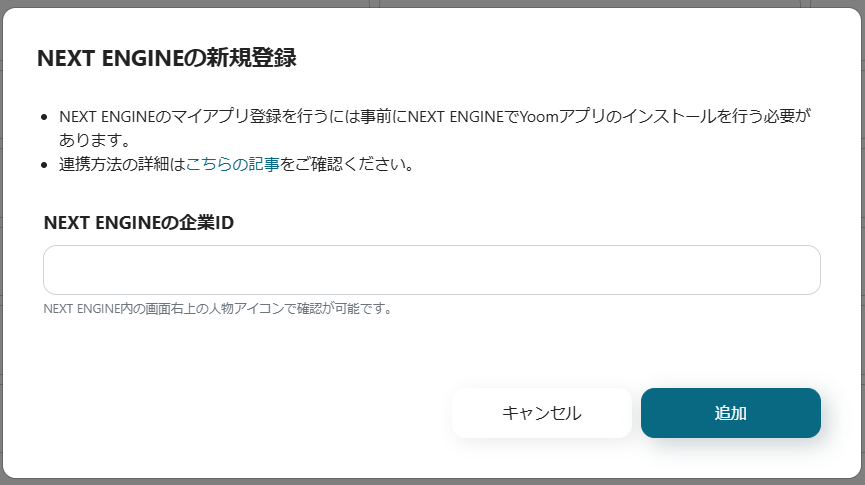
・NEXT ENGINEの企業IDを入力し、「追加」をクリックすると、マイアプリに登録が完了します。
※NEXT ENGINEとの連携方法は、こちらのヘルプページで解説しています。
<Airtableの場合>
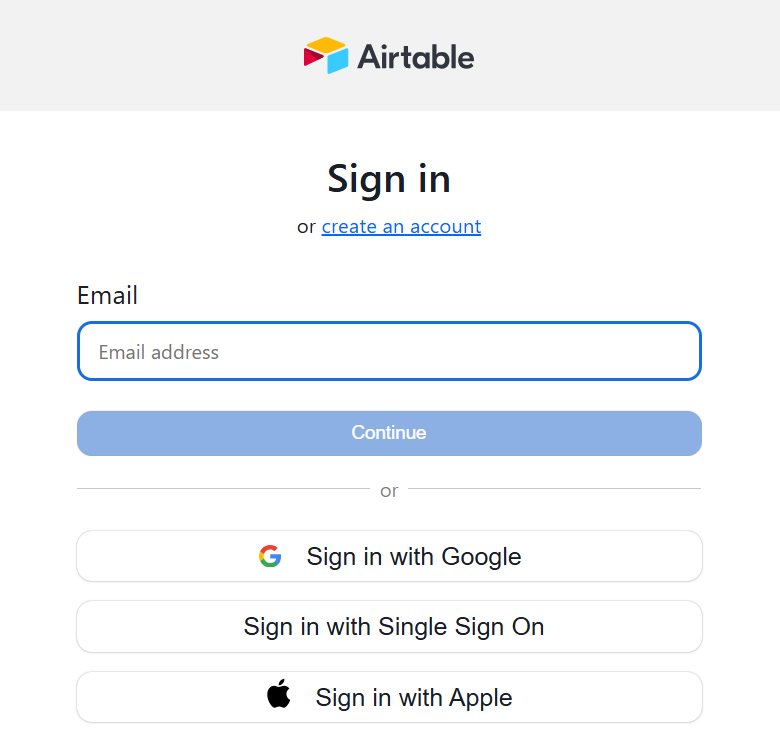
・サインインをし、「+Add a base」から連携させたいベースやワークスペースを選択します。
次に「Grant access」をクリックすると、マイアプリに登録が完了します。
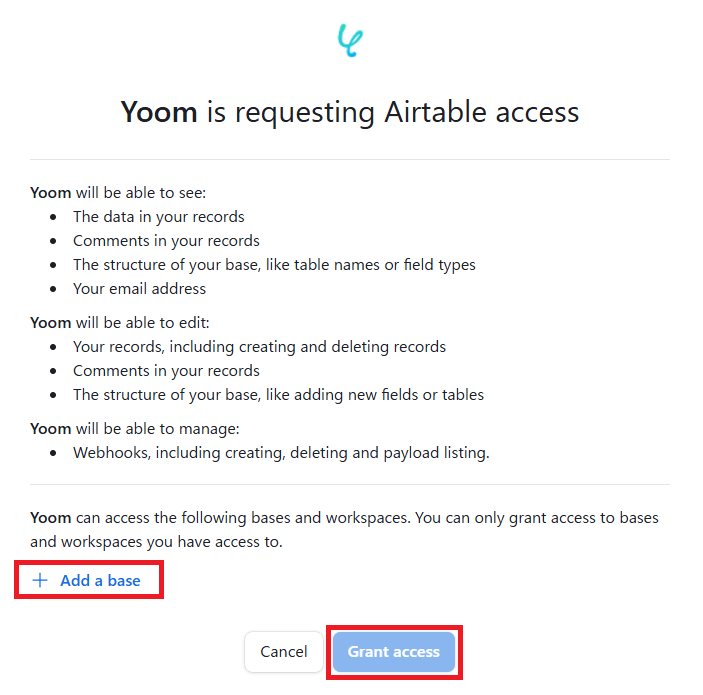
NEXT ENGINEとAirtableを連携するためのテンプレートをコピーします。
1.下記のリンクを開きます。
2.「このテンプレートを試す」をクリックすると、コピーが完了します。
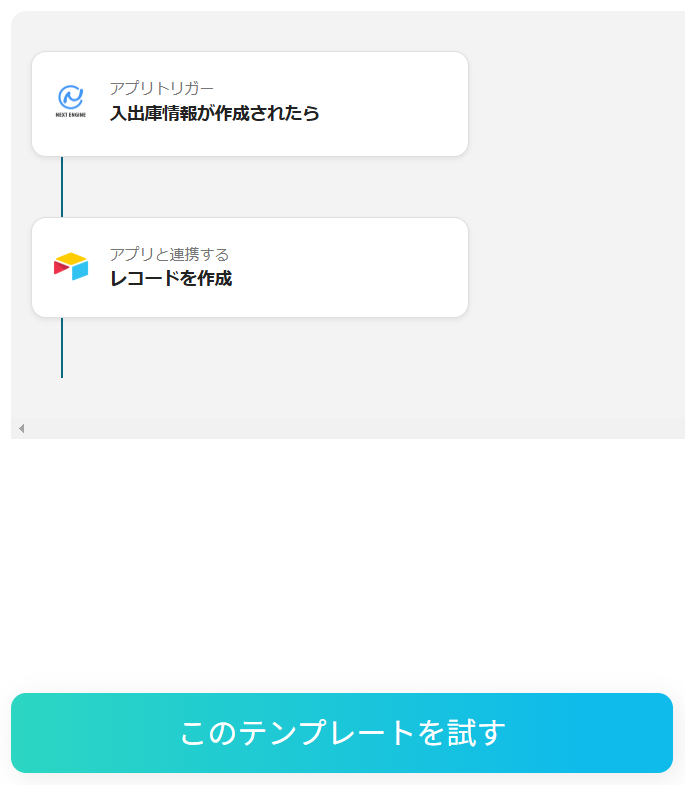
フローの起点となるトリガーアクションを設定します。
このフローではNEXT ENGINEで入出庫情報が作成されるとトリガーが起動します。
1.Yoom管理画面の「マイプロジェクト」を選択し、「【コピー】NEXT ENGINEで入出庫情報が作成されたらAirtableに追加する」をクリックします。
※テンプレートのタイトルは次の画面で任意に変更できます。
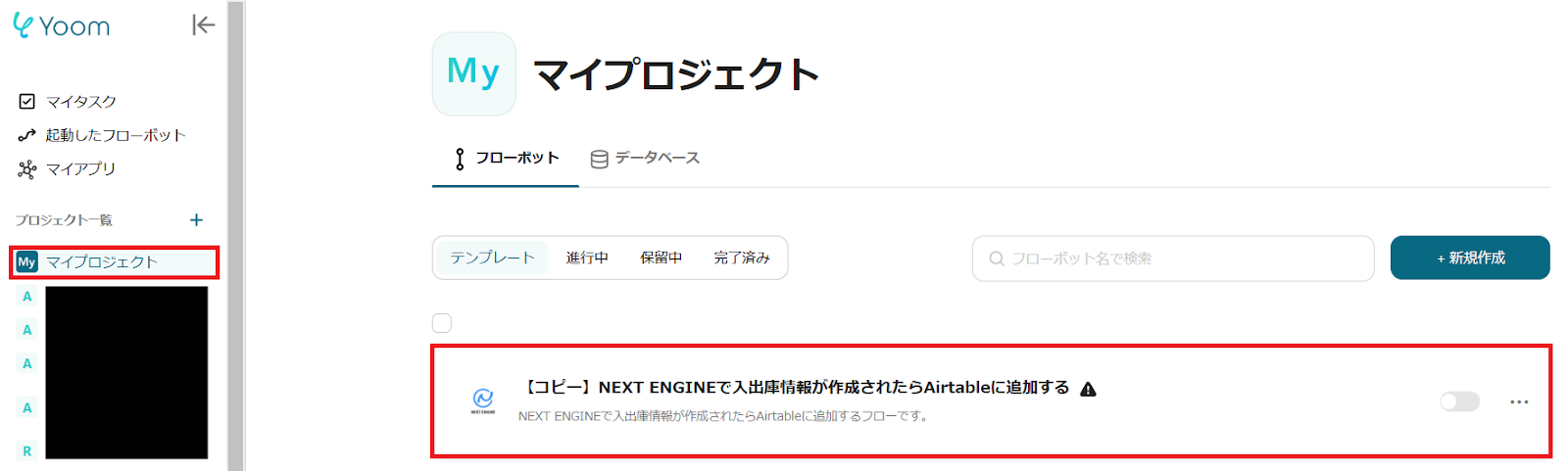
2.「アプリトリガー 入出庫情報が作成されたら」をクリックします。
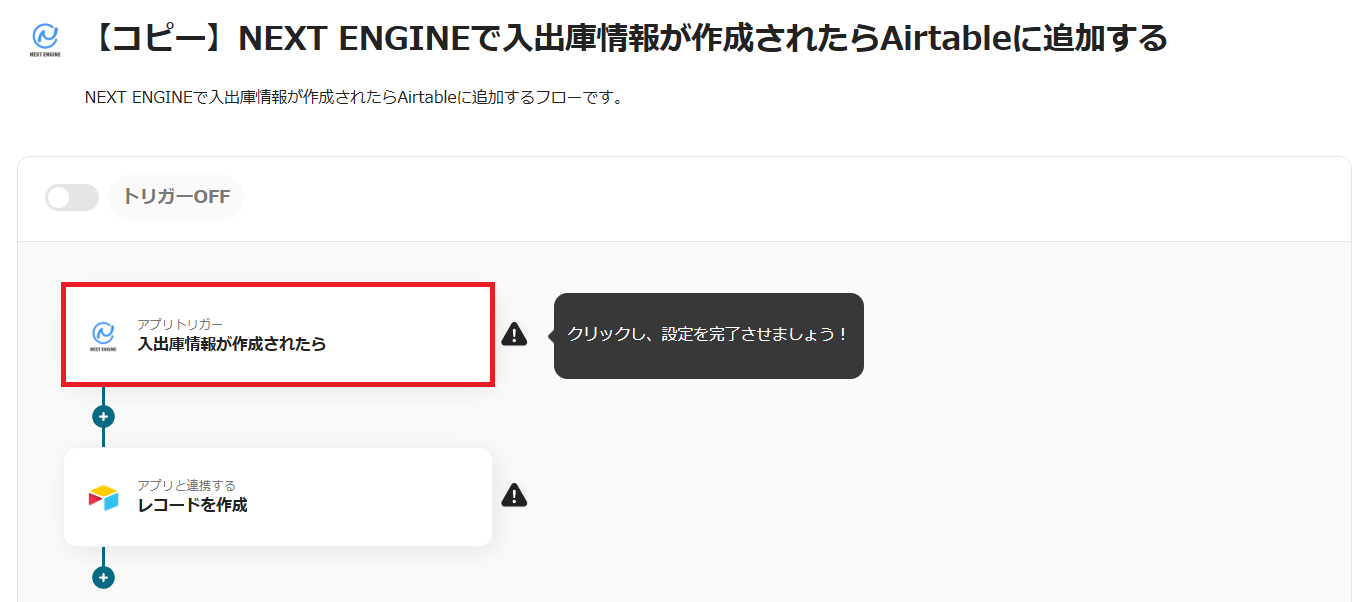
3.NEXT ENGINEと連携するアカウントを確認し、「次へ」をクリックします。
※その他の項目はデフォルトで設定されています。
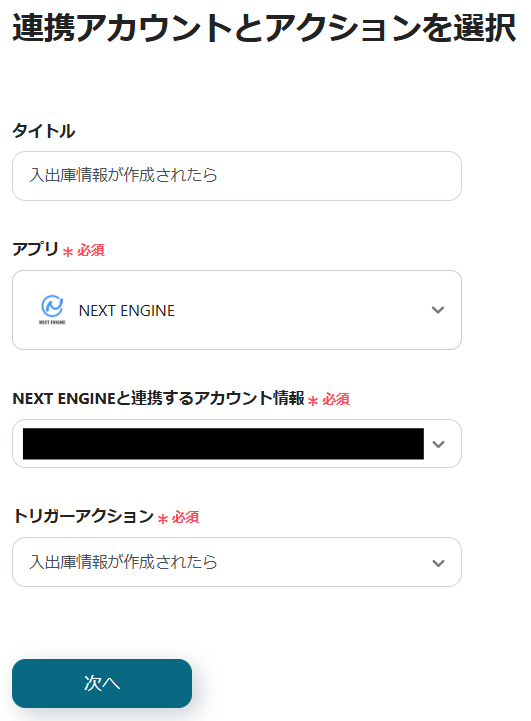
4.トリガーの起動間隔を設定し、テストを行います。
※トリガーの起動間隔は5分、10分、15分、30分、60分が用意されており、プランによって選択できる時間が変わります。選択した間隔ごとに一度、アプリ上でトリガーとなるアクションを確認し、実行された場合にフローボットが起動します。入出庫情報をすぐ反映させたいときは、短い間隔の設定がおすすめです。
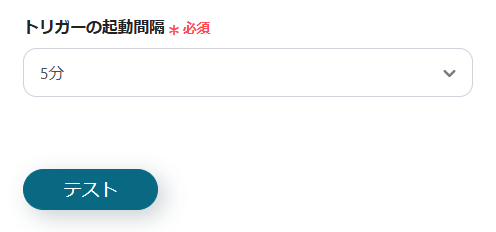
5.テストが成功すると、アウトプットにNEXT ENGINEから取得した情報が表示されます。
問題がなければ保存します。
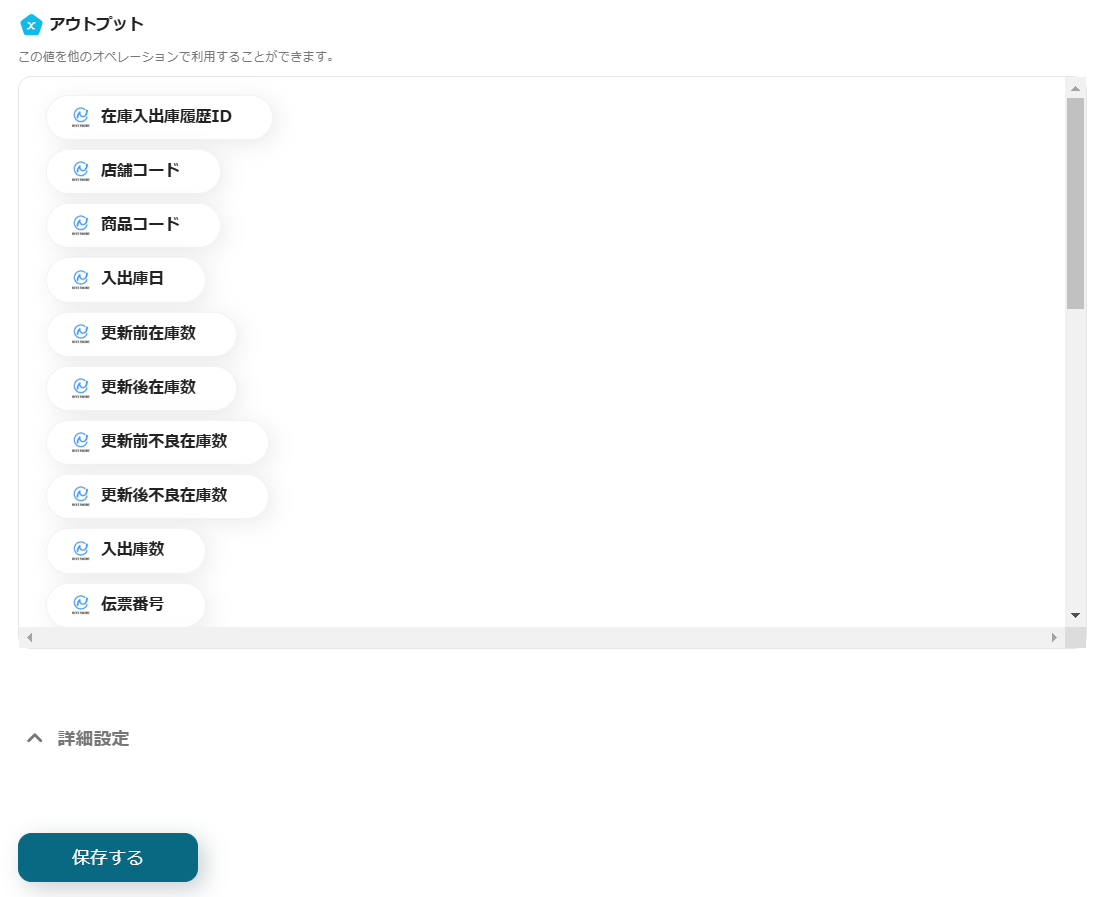
最後に、NEXT ENGINEから取得した入出庫情報をAirtableに登録する設定を行います。
1.「アプリと連携する レコードを作成」をクリックします。
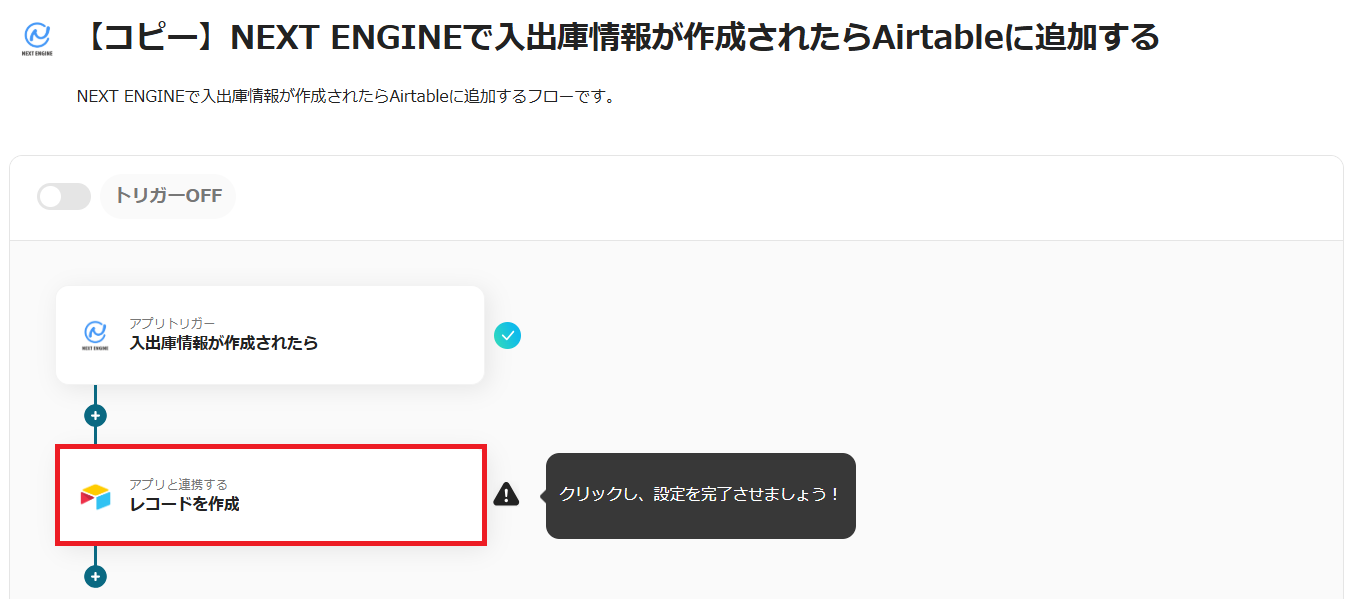
2.Airtableと連携するアカウントを確認し、「次へ」をクリックします。
※その他の項目はデフォルトで設定されています。
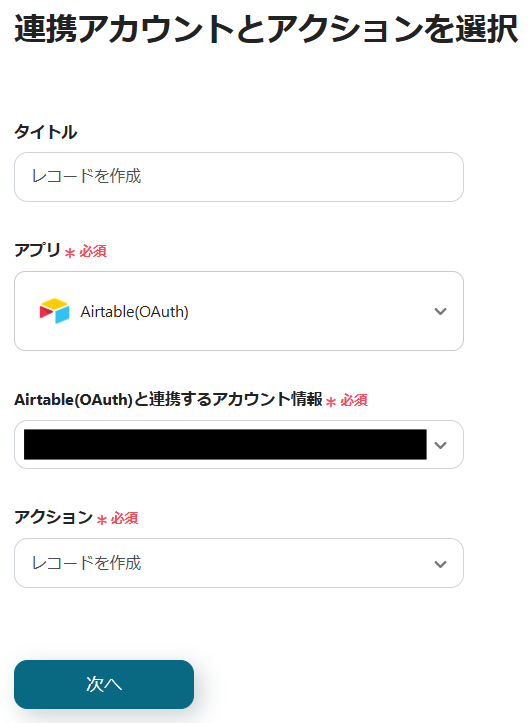
3.ベースID、テーブルIDまたは名前、フィールド情報を設定し、テストを行います。
※フィールド名には、Airtableの項目名を直接入力します。値には、枠をクリックして表示されるアウトプットの「入出庫情報が作成されたら」から該当する項目を選択します。(値は二重括弧で表示されます)
※入出庫情報を登録したいAirtableの項目が複数ある場合は、「+フィールド情報を追加」をクリックして追加してください。
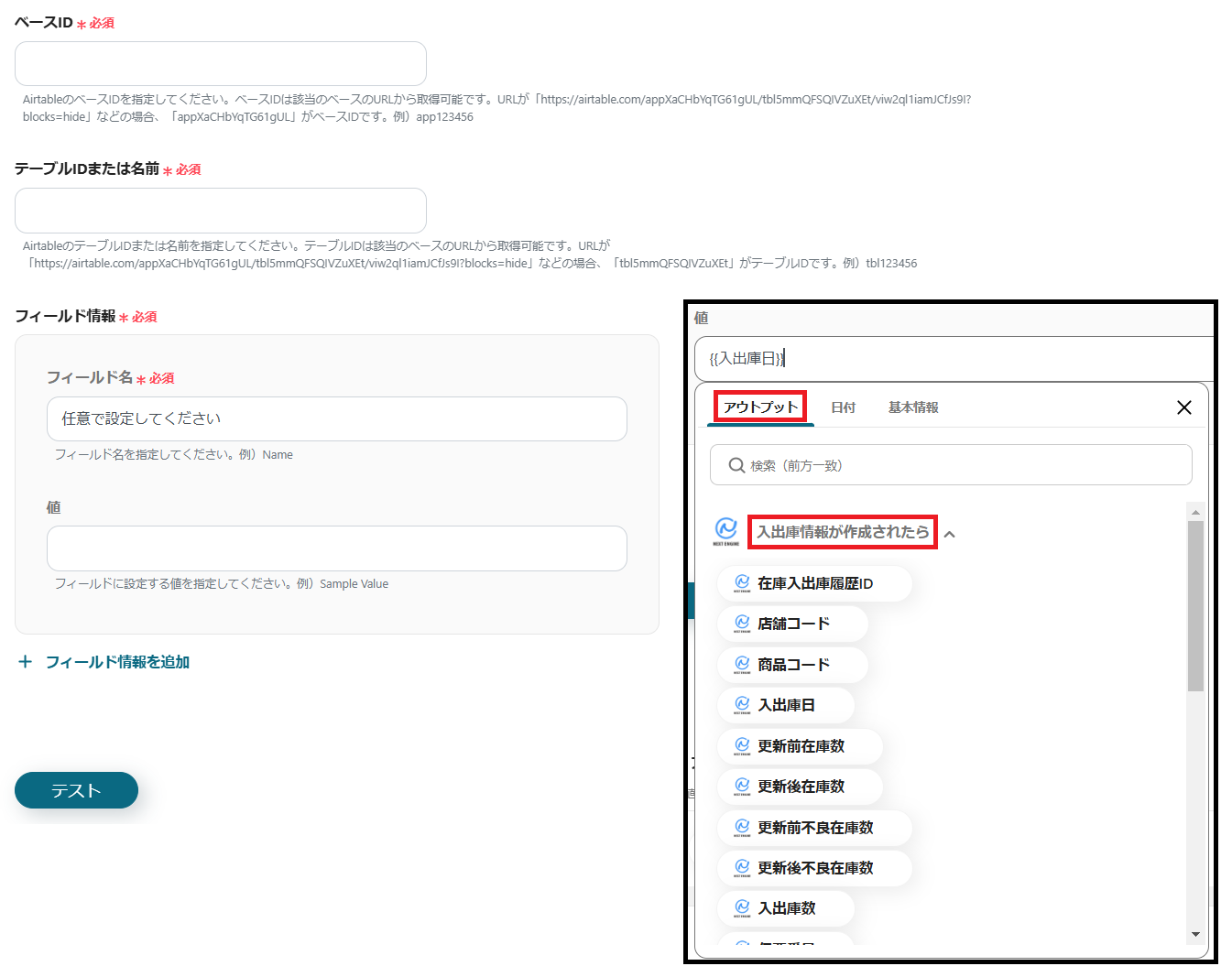
4.テストが成功すると、Airtableに入出庫情報が追加されます。
問題がなければ保存します。
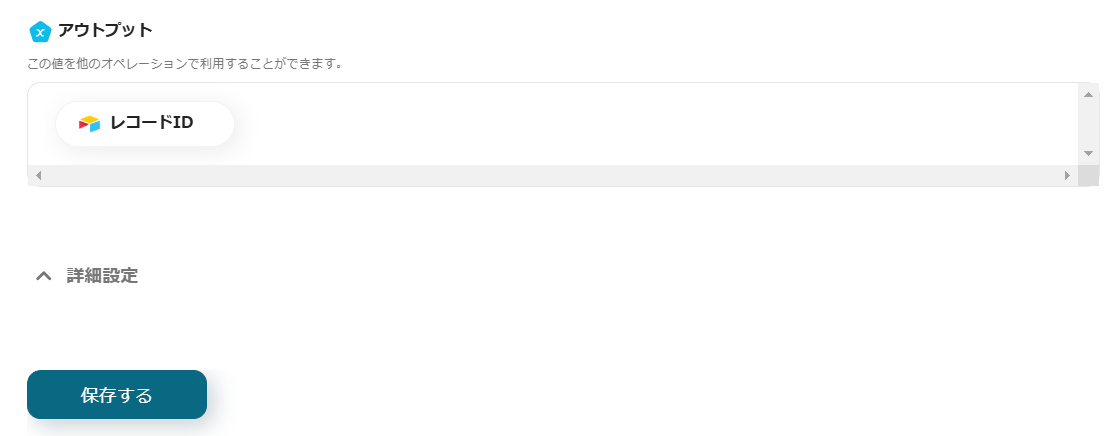
5.トリガーをONにすると、NEXT ENGINEで入出庫情報が作成されるたび、Airtableに自動で情報が追加されます。
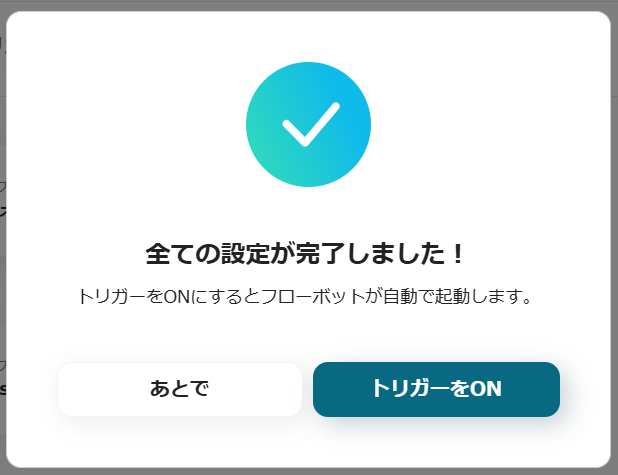
紹介したフローに不明点があれば、こちらのヘルプページを確認してみてください。
他にもNEXT ENGINEを使った自動化の例がYoomにはたくさんあるので、いくつか紹介します。
1.LOGILESSで出荷伝票が完了になったらNEXT ENGINEの受注伝票情報を出荷確定済みにする
LOGILESSで出荷伝票が完了になった際に、NEXT ENGINEの受注伝票情報を出荷確定済みにする作業を自動化できます。
この連携により手動でNEXT ENGINEの情報を更新する際の入力エラーを防止でき、正確なデータ管理が可能になるでしょう。
2.NEXT ENGINEで受注伝票が出荷確定したらSlackに通知する
NEXT ENGINEで受注伝票が確定したことを、Slackに自動通知できます。
この連携により、受注伝票の情報をメールやサイトを起動して確認する作業を削減でき、担当者の業務効率の向上が期待できます。
3.NEXT ENGINEで受注伝票が出荷確定したらGoogle スプレッドシートに追加する
NEXT ENGINEで受注伝票が出荷確定した際に、Google スプレッドシートに登録する業務を自動化できます。
この連携により、受注伝票の出荷情報を手動登録する作業が削減され、ツール運用コストが低下するでしょう。
NEXT ENGINEの入出庫情報をAirtableに手動で作成する作業には、手間や人件費、入力ミスといった課題があります。
しかし、ツール同士を連携して業務を自動化すれば課題を解決でき、効率的で正確なデータ管理が可能になるでしょう。
また、ツール運用コストの削減も期待できます。
NEXT ENGINEとAirtableの連携は、Yoomを利用すればノーコードで実現可能です。
本記事で解説した手順に沿って設定するだけで導入できるため、ぜひこの機会に入出庫情報の管理プロセスを自動化してみてください。
